Kako promijeniti ili vratiti zadanu lokaciju mape Camera Roll u sustavu Windows 10

Ovaj će vam vodič pokazati kako promijeniti ili vratiti zadanu lokaciju mape Camera Roll u sustavu Windows 10.

Programska traka je jedna od najčešće korištenih značajki od strane korisnika u sustavu Windows 10, kao iu drugim verzijama sustava Windows.
Windows 10 vam nudi nekoliko značajki pomoću kojih možete prilagoditi programsku traku na mnoge načine, a značajka automatskog skrivanja programske trake u sustavu Windows 10 daje vam više opcija za prilagodbu.
Automatski sakrijte i prikažite programsku traku na računalu kako biste mogli prilagoditi programsku traku za stvaranje prostora na zaslonu. Kada pomaknete miš na programsku traku, ona prikazuje sve funkcije kao zadane ako ih niste postavili, ali ako pomaknete miš negdje drugdje, programska traka će se automatski sakriti.
Pogledajte više: 8 alata za pomoć pri skrivanju programa koji se izvode na programskoj traci ili traci
Kako sakriti programsku traku u sustavu Windows 10
Za postavljanje automatskog skrivanja programske trake u sustavu Windows 10 slijedite upute u nastavku:
Korak 1: Pomaknite pokazivač miša na donji rub ili fiksni položaj programske trake na zaslonu, desnom tipkom miša kliknite bilo koje prazno područje na programskoj traci .
Korak 2: Kliknite da biste odabrali postavke programske trake iz izbornika koji se pojavi.
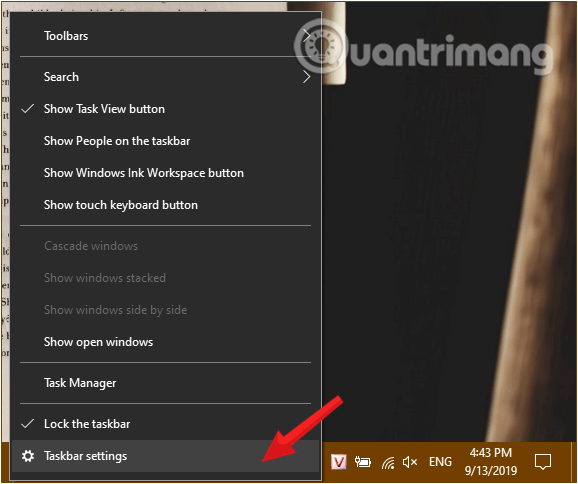
Desnom tipkom miša kliknite programsku traku da biste otvorili postavke programske trake
Korak 3: U prozoru postavki programske trake koji se pojavi, promatrajte sučelje s desne strane, pronađite stavku Automatski sakrij programsku traku u načinu rada radne površine i okrenite klizač ispod na UKLJUČENO.
UKLJUČI Automatski sakrij programsku traku u načinu rada radne površine
Programska traka će nestati i pojavit će se samo kada pomaknete miš na područje programske trake na zaslonu.
Za prikaz programske trake, učinite isto i prebacite Automatski sakrij programsku traku u načinu rada radne površine na ISKLJUČENO .
U ovom odjeljku s postavkama programske trake također postoji nekoliko drugih zgodnih značajki kao što je pomicanje položaja, promjena veličine ikone programske trake... Pokušajte malo petljati kako biste je promijenili prema svojim željama. .
Sakrij programsku traku samo na nekim zaslonima
Ako koristite više monitora, možete odabrati prikaz programske trake samo na jednom ili na oba monitora. Ovo se podešava iz istog izbornika postavki programske trake.
Korak 1 : Uključite ili isključite opciju "Prikaži programsku traku na svim zaslonima" , ovisno o vašim željama.
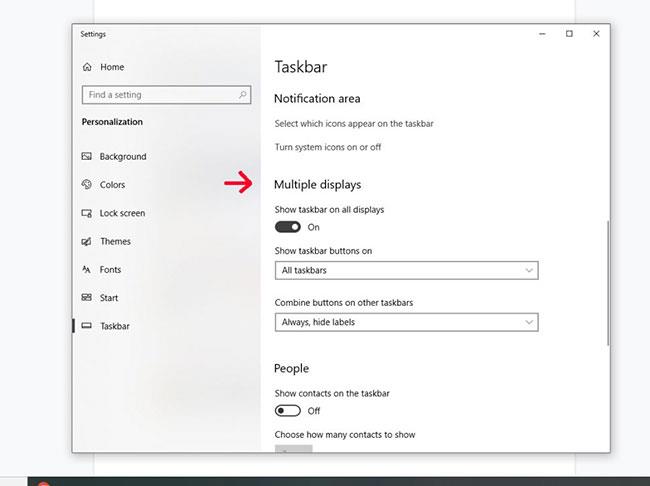
Uključite ili isključite opciju "Prikaži programsku traku na svim zaslonima".
Korak 2 : Odaberite jedan ili oba monitora s padajućeg popisa kako biste odabrali gdje će se pojaviti gumbi programske trake.
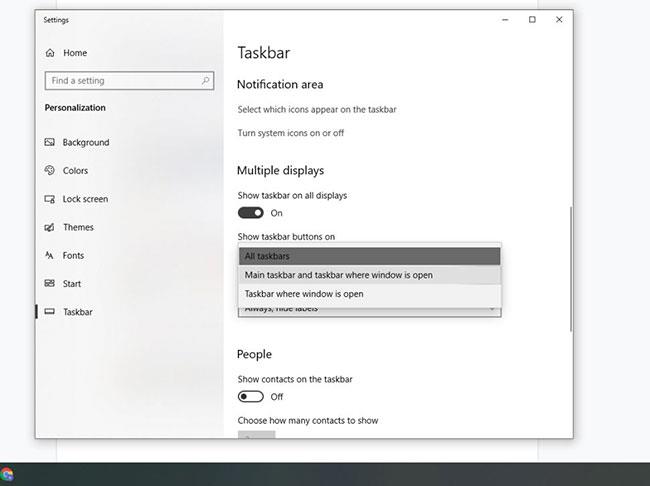
Odaberite jedan ili oba monitora s padajućeg popisa
Pomaknite programsku traku
Ako vam se ne sviđa položaj programske trake, možete je premjestiti na bilo koju stranu zaslona.
Korak 1 : Pronađite odjeljak pod nazivom Lokacija programske trake na zaslonu .
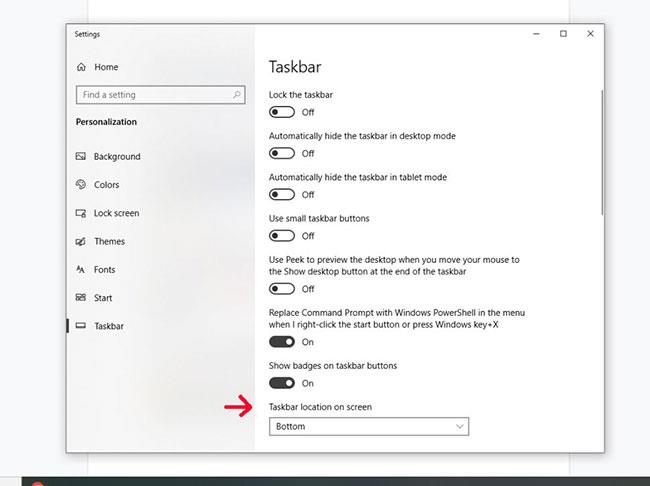
Pronađite odjeljak pod nazivom Lokacija programske trake na zaslonu
Korak 2 : Odaberite rub zaslona pomoću padajućeg izbornika. Programska traka može se pojaviti na vrhu, lijevo, desno ili na dnu zaslona.
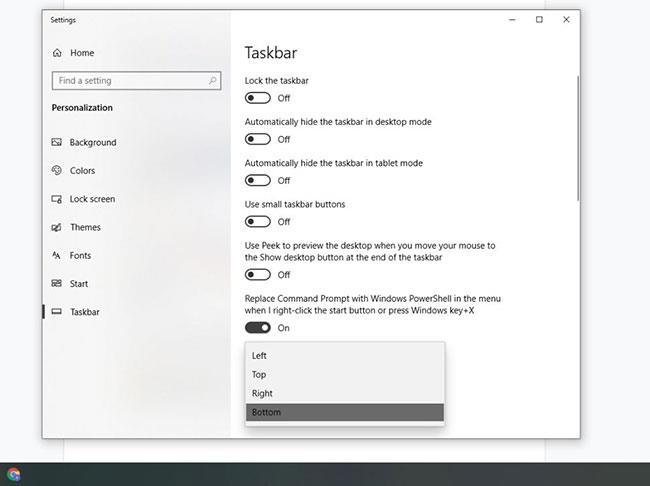
Odaberite rub zaslona pomoću padajućeg izbornika
Sretno!
Pogledajte još nekoliko članaka u nastavku:
Ovaj će vam vodič pokazati kako promijeniti ili vratiti zadanu lokaciju mape Camera Roll u sustavu Windows 10.
Smanjenje veličine i kapaciteta fotografija olakšat će vam njihovo dijeljenje ili slanje bilo kome. Konkretno, u sustavu Windows 10 možete grupno mijenjati veličinu fotografija uz nekoliko jednostavnih koraka.
Ako ne morate prikazivati nedavno posjećene stavke i mjesta iz sigurnosnih ili privatnih razloga, to možete jednostavno isključiti.
Jedno mjesto za kontrolu mnogih operacija izravno na paleti sustava.
U sustavu Windows 10 možete preuzeti i instalirati predloške grupnih pravila za upravljanje postavkama Microsoft Edgea, a ovaj će vam vodič pokazati postupak.
Programska traka ima ograničen prostor, a ako redovito radite s više aplikacija, brzo bi vam moglo ponestati prostora za prikvačivanje više vaših omiljenih aplikacija.
Statusna traka na dnu File Explorera govori vam koliko je stavki unutra i odabrano za trenutno otvorenu mapu. Dva gumba ispod također su dostupna na desnoj strani statusne trake.
Microsoft je potvrdio da je sljedeće veliko ažuriranje Windows 10 Fall Creators Update. Evo kako ažurirati operativni sustav prije nego što ga tvrtka službeno lansira.
Postavka Allow wake timers u Power Options omogućuje sustavu Windows da automatski probudi računalo iz stanja mirovanja radi izvođenja planiranih zadataka i drugih programa.
Sigurnost sustava Windows šalje obavijesti s važnim informacijama o zdravlju i sigurnosti vašeg uređaja. Možete odrediti koje obavijesti želite primati. U ovom članku Quantrimang će vam pokazati kako uključiti ili isključiti obavijesti iz Windows sigurnosnog centra u sustavu Windows 10.
Moglo bi vam se također svidjeti da vas klik na ikonu programske trake vodi ravno do zadnjeg prozora koji ste otvorili u aplikaciji, bez potrebe za sličicom.
Ako želite promijeniti prvi dan u tjednu u sustavu Windows 10 kako bi odgovarao zemlji u kojoj živite, vašem radnom okruženju ili radi boljeg upravljanja kalendarom, možete ga promijeniti putem aplikacije Postavke ili upravljačke ploče.
Počevši s verzijom aplikacije Vaš telefon 1.20111.105.0, dodana je nova postavka Više prozora, koja vam omogućuje da omogućite ili onemogućite upozorenje prije zatvaranja više prozora pri izlasku iz aplikacije Vaš telefon.
Ovaj će vam vodič pokazati kako omogućiti ili onemogućiti pravilo dugih staza Win32 da biste imali staze duže od 260 znakova za sve korisnike u sustavu Windows 10.
Pridružite se Tips.BlogCafeIT kako biste naučili kako isključiti predložene aplikacije (Predložene aplikacije) na Windows 10 u ovom članku!
U današnje vrijeme korištenje mnogih programa za prijenosna računala uzrokuje brzo pražnjenje baterije. To je također jedan od razloga zašto se baterije računala brzo troše. Ispod su najučinkovitiji načini za uštedu baterije u sustavu Windows 10 koje bi čitatelji trebali razmotriti.
Ako želite, možete standardizirati sliku računa za sve korisnike na računalu na zadanu sliku računa i spriječiti korisnike da kasnije mogu promijeniti sliku računa.
Jeste li umorni od toga da vas Windows 10 živcira pozdravnim zaslonom "Iskoristite još više Windowsa" pri svakom ažuriranju? Nekima može biti od pomoći, ali i smetati onima kojima ne treba. Evo kako isključiti ovu značajku.
Ako imate snažno računalo ili nemate mnogo programa za pokretanje u sustavu Windows 10, možete pokušati smanjiti ili čak potpuno onemogućiti odgodu pokretanja kako biste pomogli svom računalu da se brže pokrene.
Microsoftov novi preglednik Edge temeljen na Chromiumu ukida podršku za EPUB datoteke e-knjiga. Za pregled EPUB datoteka u sustavu Windows 10 trebat će vam aplikacija treće strane za čitanje EPUB-a. Evo nekoliko dobrih besplatnih opcija koje možete izabrati.
Način rada kioska u sustavu Windows 10 način je za korištenje samo 1 aplikacije ili pristupanje samo 1 web mjestu s gostujućim korisnicima.
Ovaj će vam vodič pokazati kako promijeniti ili vratiti zadanu lokaciju mape Camera Roll u sustavu Windows 10.
Uređivanje hosts datoteke može uzrokovati da ne možete pristupiti Internetu ako datoteka nije pravilno izmijenjena. Sljedeći članak će vas voditi kako urediti datoteku hosts u sustavu Windows 10.
Smanjenje veličine i kapaciteta fotografija olakšat će vam njihovo dijeljenje ili slanje bilo kome. Konkretno, u sustavu Windows 10 možete grupno mijenjati veličinu fotografija uz nekoliko jednostavnih koraka.
Ako ne morate prikazivati nedavno posjećene stavke i mjesta iz sigurnosnih ili privatnih razloga, to možete jednostavno isključiti.
Microsoft je upravo izdao Windows 10 Anniversary Update s mnogim poboljšanjima i novim značajkama. U ovom novom ažuriranju vidjet ćete mnogo promjena. Od podrške za Windows Ink olovku do podrške za proširenje preglednika Microsoft Edge, izbornik Start i Cortana također su značajno poboljšani.
Jedno mjesto za kontrolu mnogih operacija izravno na paleti sustava.
U sustavu Windows 10 možete preuzeti i instalirati predloške grupnih pravila za upravljanje postavkama Microsoft Edgea, a ovaj će vam vodič pokazati postupak.
Dark Mode je sučelje s tamnom pozadinom u sustavu Windows 10, koje pomaže računalu uštedjeti energiju baterije i smanjuje utjecaj na oči korisnika.
Programska traka ima ograničen prostor, a ako redovito radite s više aplikacija, brzo bi vam moglo ponestati prostora za prikvačivanje više vaših omiljenih aplikacija.






















